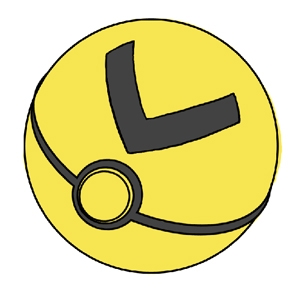Покеболл своими руками
Автор Todorlich
Использованные программы: -- Photoshop CS3 -- Corel Painter IX
К сожалению, я рисовал болл в ночи, аки тать, поэтому страшно ленился делать сейвы на каждом этапе рисования, ну и еще потому, что к самому рисованию я подошел как-то сильно несерьезно и не знал, получится из этого что-то приличное или, как обычно, результат будет заброшен. Поэтому скачки в этапах будут довольно большие, хотя по ним, наверное, все-таки можно проследить, что за чем менялось.
Шаг 1. Для начала, конечно, потребуется что-нибудь, мало-мальски напоминающее очертаниями покеболл. Чтобы нарисовать правильную окружность, можно обвести кружку с помощью инструмента «кисть» или воспользоваться инструментом «эллипс». Измените стиль фигуры со стиля по умолчанию на стиль с непрозрачной заливкой, как это показано на скриншоте. http://static.diary.ru/userdir/5/0/0/0/500029/30582959.jpg
Инструмент готов к работе. Но поскольку эллипс – это не всегда круг, постольку перед использованием мы зажимаем клавишу «Shift» – это позволит нарисовать правильную окружность, а перемещение курсора при зажатой клавише будет менять только диаметр вашего круга. Зажимаем «Shift» и, не отпуская его, растягиваем окружность до того размера, который нас устроит. Лучше делать ее сразу большой: во-первых, так будет удобнее возиться с мелкими деталями, которые всегда полезны, если вы хотите придать рисунку законченный вид, а во-вторых, это позволит вам после завершения отделочных работ уменьшить картинку до размера, разрешенного на сайте, что «съест» мелкие недостатки рисунка. Итак, окружность у нас есть. Можете немного поиграть с настройками обводки, увеличив или уменьшив ее толщину (параметры обводки можно развернуть, кликнув на соответствующем подпункте слоя с окружностью). http://static.diary.ru/userdir/5/0/0/0/500029/30582931.jpg
Будем считать, что только что мы породили основу нашего будущего покеболла.
Шаг 2. Дальше мы рисуем полоску, опоясывающую покеболл. Это часто бывает большой головной болью, так как выглядит не очень аккуратно или находится, что называется, не на месте. Нарисуйте произвольную окружность, которая была бы диаметром больше окружности, обозначающей покеболл (да, не удивляйтесь, ЕЩЕ больше. Если вы хотите накренить покеболл вперед или назад очень сильно (то есть, одна из половинок будет занимать на покеболле много больше места, чем другая), окружность может быть не сильно велика. Если вы планируете только чуть-чуть отклонить покеболл от горизонтального положения, вам понадобится большая окружность. Нарисовав окружность, объедините слой с ней с чем-нибудь еще. Например, просто возьмите и создайте пустой слой (Ctrl-Shift-N) и объедините его со слоем с формой. Зачем это нужно: если вы когда-нибудь работали с инструментами формы, то наверняка могли заметить, что, если перевести форму в растровое изображение и попытаться стереть ее часть, то получается нечто очень похожее на следы разъедающей кислоты. http://static.diary.ru/userdir/5/0/0/0/500029/30582941.jpg
Работать в таких условиях не очень удобно, но если объединить слой с формой с любым другим слоем, то проблема исчезает, и контуры становятся пригодными для редактирования ластиком и другими инструментами. Теперь выделите окружность (можно не всю; главное – выделить тот фрагмент, который будет обозначать полоску) и попытайтесь наложить ее на покеболл так, чтобы казалось, что нарисованная линия действительно опоясывает предмет круглой формы. Если впечатление не совсем то, попередвигайте линию вверх-вниз (чем ближе линия к прямой, тем ближе к центру болла она должна быть расположена; чем вогнутее ваша кривая – тем больше должен быть накренен болл и тем ближе линия должна быть к одному из краев покеболла). Когда результат вас удовлетворит, скопируйте эту линию на новый слой и проделайте то же самое с этой второй линией, разместив ее над первой дугой. У вас должно получиться что-то похожее на контуры полоски. Когда вы останетесь довольны результатом, слои с двумя линиями можно объединить. С помощью ластика сотрите линии, выступающие за пределы покеболла или наложившиеся на сам болл и находящиеся словно бы внутри. Так как наши линии и контур покеболла находятся на разных слоях, стирание линий полоски не повредит контурам покеболла.
Шаг 3. Теперь надо нарисовать кнопку, и это всегда большая проблема, так как кнопки часто выглядят неуклюжими даже в самом аниме. Для начала определимся с размерами. Здесь пошаговых шотов, к сожалению, тоже не будет, и вам придется восстанавливать историю по уже готовым контурам.
Рисуем еще одну окружность, размером сильно поменьше контуров нашего покеболла. Я сторонник больших кнопок, занимающих всю или почти всю центральную часть покеболла: они обычно выглядят значительно аккуратнее и красивее кнопок маленьких. Если вы склонитесь к такому же варианту рисования кнопки, то окружностей «поменьше» нам понадобится три: две составят саму кнопку, а еще одной мы обозначим оправу (или как это уместнее было бы назвать) – ту темную полоску, которая опоясывает сам болл, разделяя его на две половины, и окружает кнопку. Два круга, из которых мы будем собирать кнопку, должны различаться по размеру незначительно: расстояние между ними будет показывать высоту кнопки, а кнопка, согласитесь, не должна сильно выступать, чтобы покеболлом было удобно пользоваться. Поэтому мы делаем две почти одинаковые окружности на разных слоях; рисуя вторую окружность, разместите ее на некотором расстоянии от первой – так, чтобы они не пересекались. Теперь для удобства работы с нарисованными формами объедините два слоя, на которых созданы части вашей кнопки. На одном слое у нас получилось две окружности. Выделите одну из них и с помощью свободной трансформации (Free Transform) переместите ее, наложив на вторую окружность. Помните, что кнопка – объемная, поэтому, если только ваш покеболл не нацелен кнопкой прямо на зрителя, расстояние между внутренней и внешней окружностями должно быть не везде одинаковым. Иными словами, не размещайте маленькую окружность точно по центру большой. Оттяните ее ближе к той стороне, которая будет дальше от зрителя. Так, если ваш болл направлен кнопкой влево и вниз, то сместите меньшую окружность влево и вниз от центра большой окружности; если вправо и вверх – то смещайте вправо и вверх. Я положил покеболл так, чтобы верхняя половинка была видна больше, чем нижняя, и кнопка направлена именно влево и вниз от центра. Поэтому высота кнопки будет видна зрителю только сверху и справа, и я оттягиваю маленькую окружность влево и вниз, чтобы рисунок это отражал. Нарисовав третью окружность, объедините еще два слоя: слой с ней и пустой слой. Точно так же, работая с окружностями, чуть сместите кнопку в ту сторону, которая должна быть меньше видна зрителю, но не забывайте, что теперь вам нужно показать не высоту, а ширину полоски, поэтому не сдвигайте кнопку к краю большой окружности настолько, чтобы линии соприкасались: между кнопкой и краем оправы все равно должно быть расстояние. Его не будет, только если вы рисуете болл, кнопка которого сильно отвернута от зрителя в сторону. Тогда кнопка действительно закроет собой часть оправы за счет того, что она возвышается над поверхностью покеболла. Надеюсь, вы учли, что ваша кнопка должна быть опоясана полоской той же ширины, что та полоска, которая опоясывает весь покеболл. Если это все же не так, то ничего страшного: выделите слой с окружностью, опоясывающей кнопку, примените свободную трансформацию и растяните контур, удерживая клавишу «Shift»: это не позволит вам чересчур растянуть контур в высоту или ширину. Не беда, если вы уже нарисовали кнопку, но вдруг передумали и решили положить покеболл иначе. Вы всегда можете воспользоваться все тем же инструментом «Free Transform» и развернуть вашу кнопку в нужную сторону. Правда, это не поможет, если вы перекатили покеболл слишком кардинально: кнопкой вверх или в сторону.
Шаг 4. Теперь накладываем нашу кнопку на полоску *_* Если кнопка не очень хорошо вписывается, попробуйте ее чуть-чуть повернуть в одну или другую сторону, используя возможности инструмента «Free Transform». Ну вот. Что-то, похожее на покеболл, у вас все-таки должно было получиться :)
Шаг 5. Я решил налепить на покеболл две полоски, которые складывались бы в подобие уголка. Чтобы они выглядели действительно наклеенными на поверхность покеболла, я решил нарисовать вспомогательные линии, которые помогли бы лучше почувствовать то, что болл – круглый, и понять, как нужно изобразить полоски ленты, наклеенные на такую поверхность. Также я наметил для себя точку, которая могла бы быть самой верхней точкой, если бы болл лежал идеально прямо. От нее я провел две линии «по поверхности» болла к двум точкам, отлежащим на одинаковом расстоянии от кнопки. Это пригодилось для того, чтобы сделать обе полоски одинаковой длины, а не так, что одна полоска вдруг оказалась бы длиннее другой. После того, как я наметил очертания будущего «уголка», я обвел его на чистовую на новом слое. Это уже от руки, так как возиться с окружностями и здесь было бы, пожалуй, слишком громоздко. http://static.diary.ru/userdir/5/0/0/0/500029/30582947.jpg http://static.diary.ru/userdir/5/0/0/0/500029/30582981.jpg
Шаг 6. Тут даем волю нашей фантазии и заливаем (замазываем кисточкой или магнитным лассо – кому как нравится) покеболл теми цветами, которые кажутся подходящими. Я рисовал болл для электрического покемона, поэтому выбрал желтый и черный :) Сложностей тут возникнуть не должно.
Шаг 7. А вот дальше начинаются сложности. Красить в фотошопе здорово, слов нет, но когда дело доходит до мягких неанимешных теней с множеством оттенков, мне кажется более простым и удобным прибегнуть к помощи программы Corel Painter IX. Чем она хороша: идеально работает с планшетами Wacom и вообще – с планшетами, имеет кучу инструментов и позволяет делать мягкие неанимешные тени с множеством оттенков, требуя на это минимум времени и усилий. В пейнтере с помощью инструмента Basic round (Tinting) различных диаметров я час или полтора развлекался тем, что накладывал тени и блики на корпус покеболла и черную полоску. Для некоторых вещей вроде крупной работы кистью пейнтер удобнее фотошопа, но корректировать насыщенность цветов или убирать выступающие за контуры мазки удобнее в фотошопе (во всяком случае, мне). Пейнтер поддерживает работу со слоями, но накладывать тени и блики в нем лучше на слое с основным цветом, так как в этом случае цвет тени будет смешиваться с основным цветом, что даст мягкие переходы. Если накладывать тени на новом слое, при несильном нажиме на перо цвет тени будет сливаться с белым, и это отнюдь не прибавит реалистичности вашей работе. Словом, переключаясь между пейнтером и фотошопом, я постепенно довел до ума желтую часть болла, закрасил полоску и задался вопросом, что делать с кнопкой. http://static.diary.ru/userdir/5/0/0/0/500029/30582991.jpg
В оригинале она белая, но мне нужно было сделать ее интересной и желательно блестящей. В итоге на кнопку были наложены тени (в фотошопе – узрите разницу, называется :) Это съело довольно много времени) и блики. http://static.diary.ru/userdir/5/0/0/0/500029/30583001.jpg
Шаг 8. У нас осталась незалапанной фигурка из изоленты :) Сама «изолента» делалась довольно просто: были добавлены тоненькие полоски света и тени по краям. Поскольку свет падает слева-сверху, высвеченными оказались левые и верхние края, а правые и нижние стороны оказались затененными. Чтобы показать, что полоски ленты наложены одна на другую, я добавил на верхней полоске тень, которая должна была получиться от того, что под верхней полоской оказалась нижняя – ведь у полосок все равно есть какая-никакая толщина :) Но ленты выглядят вырезанными из картинки, если просто сделать им «толщину». Поэтому, как и на сам корпус покеболла, я наложил на них тени с правой стороны и блики – с левой. Прямо поверх самой ленты. Здесь я уже не прибегал к помощи пейнтера, а просто высветлил и затемнил полоски соответствующими инструментами в фотошопе. Однако покеболл блестит, и неблестящая лента на нем вызывает подозрение и выбивается из общей картины. Перепробовав штук пять разных вариантов бликов я в итоге остановился на этом: яркий слева, тусклый желтоватый, подобие рефлекса, - справа. Потом я спохватился, что болл получается пустоватым, и добавил черную «молнию». Добавлена она была уже после работы над полосками, так как болл продолжал выглядеть пустовато. На нее я тоже добавил «толщину» и блики.
Шаг 9. Болл «висит» в пустоте. Такая подвешенность не очень выигрышно смотрится практически в любой картинке, поэтому, если вы рисуете стоящего или сидящего персонажа или лежащий на поверхности предмет – «положите», «посадите» или «поставьте» его на поверхность, просто нарисовав тень. Это «приземление» практически всегда идет только на пользу работе, и даже если у вас нет желания рисовать мало-мальски определенный фон, уже одна тень сделает работу выигрышной в сравнении с точно такой же работой, но без тени. Итак, мой покеболл лежит на горизонтальной поверхности, и свет падает на него слева и сверху. Это означает, что тень с левой стороны болла будет короче, чем тень с правой стороны, но она там будет, так как свет падает еще и сверху, а покеболл – он пузатый :) Итак, берем инструмет «эллипс», цвет выбираем какой-нибудь не очень тоскливый (я выбрал серый, но обычно лучше всего выбирать что угодно, только не чисто серый :) Возьмите серо-фиолетовый или серо-голубоватый, если поверхность белая, это придаст работе интересность). Стиль формы на этот раз оставляем «по умолчанию» (белый перечеркнутый квадрат). Рисуем тень. Я продублировал слой, уменьшил копию и с помощью затемнителя сделал этот уменьшенный вариант более насыщенным – это еще определеннее «приземлило» мой покеболл. Теперь растрируем слой с «большой» тенью и размываем ее. Я применил фильтр «размытие в движении»: мне так захотелось :) Вы можете попробовать что-то еще, вариантов множество. Так как граница между двумя тенями получилась слишком четкой, я размыл и вторую тень, после чего слил два слоя вместе и по обоим еще раз прошелся затемнителем. http://static.diary.ru/userdir/5/0/0/0/500029/30583005.jpg
Вот, вроде бы, и готово, но серый цвет, как я уже говорил, – чрезвычайно скучная штука, поэтому я решил добавить в тень немного цветов самого болла, что-то вроде рефлекса, отражения болла на поверхности, где он лежит. На новом слое я мягкой кисточкой нарисовал желто-оранжевое пятно, после чего уменьшил непрозрачность слоя. Все выступающие за пределы тени части рефлекса я стер ластиком :)
Шаг 10. Ну вот, покеболл почти готов. Осталось только добавить на следы использования. Делается это очень просто: на новом слое рисуем несколько светлых линий, рядом добавляем несколько темных, так, чтобы темная и светлая линии шли параллельно. Теперь, если первоначальное расположение кажется нам неудачным, выделяем наши царапины и перетаскиваем их на подходящее место на болле. Поворачиваем их так, чтобы светлая сторона царапин была справа (так как в моем случае источник света находится слева), а темная слева. Такое «обратное» расположение вызвано тем, что царапины – это углубления, поэтому светлой будет удаленная от источника света сторона. На кнопке рисуем трещину – точно так же: темная линия, светлая линия рядом. Источник света сверху, значит, основная часть освещенной стороны будет снизу. Трещина ветвится, и это может сбивать с толку (где в таком случае рисовать тени и блики?), но особо морочить голову себе этим не стоит, так как, во-первых, трещина – это в первую очередь тень, поэтому ориентируемся на нее и прикидываемся шлангом – раз, рисунок все равно будет уменьшен – два, и все можно списать на то, что кнопка сделана из чего-то вроде стекла или прозрачного пластика – три). На рисунке это понятнее, чем на словах ^_^` http://static.diary.ru/userdir/5/0/0/0/500029/30583015.jpg
Готово *_*
| ||
Раздел ,
Метки: 0, Руководство, Информация
Ещё нет обзоров.
Средний балл: превосходно (оценок: 9)
Вы должны войти в систему, чтобы оставлять комментарии.
| ||||||||
| ||||||||
| ||||||||
| ||||||||
| ||||||||
| ||||||||
| ||||||||
| ||||||||
| ||||||||
| ||||||||
Вернуться к статьям.
| Разное |
|---|
| ПокеВики Showdown! |
| Быстрый доступ |
| Чат Журналы ФанАрт |
| Пользователям |
| [Регистрация] [Активность] |
| Голосование |
| Кто в онлайне |
| Друзья |
   [Наша Кнопка] |